
- •Лабораторная работа №
- •Cостав и функциональные возможности promt 8.0
- •Пути повышения качества перевода
- •Словари и шаблоны тематик
- •Использование баз Translation Memory (tm)
- •Приложение. Автоматическое определение шаблона тематики
- •О программе promt Electronic Dictionary
- •Как работать с программой Как запустить программу
- •Основные возможности программы
- •Вид главного окна promt Electronic Dictionary
- •Панель инструментов promt Electronic Dictionary
- •Окно алфавитного списка
- •Окно словарной статьи
- •Режимы работы программы Работа в режиме ed Launcher
- •Работа в режиме ed Light
- •Работа в режиме Babylon-like интерфейса
- •Работа в режиме свернутой панели
- •Поиск слова в окне электронного словаря
- •Поиск всех словосочетаний, включающих искомое слово
- •Показ всех возможных словоформ исходного слова и каждого из переводов
- •Подключение функций электронного словаря к Microsoft Word
- •Получение перевода слова при работе в Microsoft Word
- •Получение перевода слова при работе в любом приложении Windows
- •Вставка перевода в текст
- •Как произнести текст
- •Использование пользовательских словарей
- •Подключение пользовательских словарей к Основной словарной базе
- •Создание пользовательской словарной базы ed
- •Переименование пользовательской словарной базы ed
- •Удаление пользовательской словарной базы ed
- •Сохранение пользовательской словарной базы ed в архив
- •Восстановление пользовательской словарной базы ed из архива
Пути повышения качества перевода
Программа PROMT Editor позволяет добиться значительного улучшения качества перевода текста или его фрагментов с помощью следующих механизмов:
• Пополнение списка зарезервированных слов;
• Использование и настройка препроцессоров;
• Настройка правил перевода;
• Настройка работы со словами, имеющими варианты перевода;
• Подключение макрокоманд;
• Использование тематических и пользовательских словарей;
• Использование баз ТМ.
Зарезервированные слова
Прежде, чем приступить к переводу, желательно занести слова (или словосочетания), не требующие перевода, в список зарезервированных слов. Чаще всего это имена собственные, аббревиатуры, специальные наименования и т. п. Для зарезервированных слов существует возможность транслитерации — записи слов одного языка буквами другого.
Если резервирование слов не выполнено заранее и система перевела имена, термины и т. д., можно ввести их в список зарезервированных слов и повторить перевод.
Список зарезервированных слов отображается на вкладке Зарезервированные слова панели Тематика документа ((рис. 4-3) и на одноименной вкладке диалогового окна Тематика документа. В поле Слово или словосочетание можно набрать или откорректировать резервируемое слово (словосочетание). Правильный выбор в списке Семантический класс помогает системе корректно проанализировать входное предложение при переводе. Если установить флажок Транслитерировать, то исходное слово (словосочетание) будет записано в тексте перевода буквами выходного языка.
Программа позволяет резервировать все слова (словосочетания) определенной конструкции с использованием регулярных выражений. Специальные символы для составления регулярных выражений можно выбрать в списке, который раскрывается при щелчке на стрелке справа от поля Слово или словосочетание окна Зарезервировать слово. Подробное описание и примеры регулярных выражений даны в справочной системе. Список зарезервированных слов является частью тематики документа, которая, в свою очередь, может быть сохранена как шаблон тематики.

Рис. 4. Список зарезервированных слов; в этом окне возможно задать семантический класс слова (имя, название, др.).
Использование и настройка препроцессоров
Использование препроцессоров дает возможность влиять на перевод текста. Например, Стандартный препроцессор может отменять или изменять перевод таких конструкций, как:
• адреса электронной почты (например, John.Smith@acme.com);
• универсальные идентификаторы ресурсов (URL) (http://www.promt.ru);
• имена файлов и каталогов (C:\Windows\System32\Append.Exe);
• дата и время;
• конструкции, не требующие перевода.
Препроцессор Smileys предназначен для улучшения качества перевода текстов, в которых встречаются "смайлики" (рожицы). Без использования препроцессора перечисленные выше конструкции некорректно интерпретируются системой, что может приводить к неправильному переводу. Чтобы подключить препроцессоры к переводу текущего документа, откройте вкладку Препроцессоры панели Тематика документа или одноименную вкладку в окне Тематика документа и установите нужные флажки. Для изменения параметров настройки препроцессора щелкните на нем правой кнопкой мыши и выберите в контекстном меню команду Настройка..
Выбор правил перевода
Правила перевода — это набор функций, позволяющих выбирать режим перевода некоторых языковых конструкций, которыми невозможно управлять, изменяя словарные данные. Список правил перевода зависит от направления перевода. Например, для англо-русского направления существуют следующие правила перевода:
• Перевод местоимения "you" — можно выбрать значения "Вы", "вы" или "ты";
• Род местоимения "I" — можно выбрать значения "мужской род" или "женский род".
Для некоторых направлений перевода в правилах перевода можно выбрать диалект входного и выходного языков.
Чтобы установить правила перевода документа, откройте вкладку Правила перевода панели Тематика документа или одноименную вкладку в окне Тематика документа. Каждое правило имеет подробный комментарий. Выделите правило, значение которого следует изменить, и выберите в раскрывающемся списке нужный вариант.
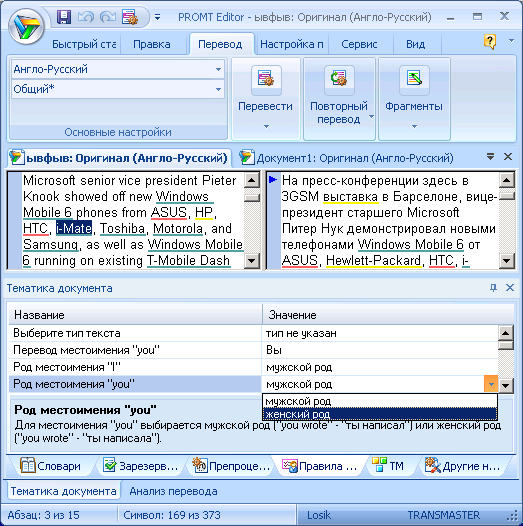
Рис. 5. Диалог настройки правил перевода.
Работа с многовариантными словами
Одно слово (словосочетание) может иметь в словаре несколько вариантов перевода в рамках одной части речи. Выбор подходящего варианта перевода слова (словосочетания) позволяет улучшить качество перевода текста. Для наглядности слова с вариантами перевода могут выделяться в тексте подчеркиванием. Чтобы все активные переводы отображались в тексте, установите флажок Показывать варианты перевода на вкладке Другие настройки панели Тематика документа или в диалоговом окне Тематика документа. В результате в тексте перевода рядом со словом в скобках будут показаны варианты перевода (в противном случае отображается только вариант, который стоит первым в списке переводов в словарной статье).
Программа PROMT Editor предоставляет удобные средства для работы со словами, имеющими варианты перевода.
• Выбор варианта перевода многовариантного слова в тексте документа — щелкните левой кнопкой мыши по слову (словосочетанию) или его переводу и во всплывающей панели выберите нужный вариант либо щёлкните правой кнопкой мыши по слову или его переводу и выберите нужный вариант из контекстного меню.
• Последовательное выделение и просмотр в тексте всех слов с вариантами перевода — в группе Фрагменты вкладки Перевод выберите команду Работа с вариантами, затем в диалоговом окне Поиск фрагмента с вариантами перевода щелкните на кнопке Найти далее. Чтобы автоматически выбрать нужный вариант перевода для всех вхождений данного слова в текст (абзац или документ, в зависимости от установленной области поиска), установите флажок Выбрать подобные везде и щелкните на кнопке Выбрать вариант.
• Если установлен флажок Создать статью, то при выборе варианта перевода в первый подключенный пользовательский словарь будет занесена словарная статья, в которой выбранный перевод становится главным (остальные переводы также будут сохранены в словарной статье). При повторном переводе фрагментов, содержащих данное слово, выбранный вариант сразу будет главным. В противном случае при повторном переводе расположение вариантов перевода будет восстановлено к исходному виду.
Описанные возможности доступны только для абзацев, не редактировавшихся после перевода. Подробнее о работе с многовариантными словами см. справочную систему PROMT Editor.

Рис. 6. Клик на слово с вариантами перевода открывает меню вариантов.
Подключение макрокоманд
Средства встраивания сценариев в программу PROMT Editor позволяют подключать к переводу макрокоманды, что позволяет выполнять анализ и модификацию исходного и переведенного текста, например:
• резервирование произвольных конструкций (фрагменты программного кода, специальные комментарии, ссылки и т. д.), в том числе с учетом форматирования, например, выделенные жирным шрифтом;
• получение разнообразной статистической информации;
• замена перевода системы переводом пользователя;
• обработка текста специальной структуры (например, разряженный текст с пробелами после каждой буквы).
